RODO jak zabezpieczyć komputery w biurze przy najmniejszych kosztach
Witajcie,
Przed nami RODO!
Przedstawię jak zabezpieczyć swoje komputery w biurze, aby spełnić minimalne wymogi nowych przepisów i móc wykazać, że zrobiło się wszystko co było w naszej mocy oraz możliwościach finansowych w celu zabezpieczenia danych osobowych.
Zaczniemy od zabezpieczenia systemu Windows 10:
- Antywirus
Na chwilę obecną najniższą cenę oraz największe możliwości zabezpieczenia naszego PC oraz posiadanych haseł oferuje:
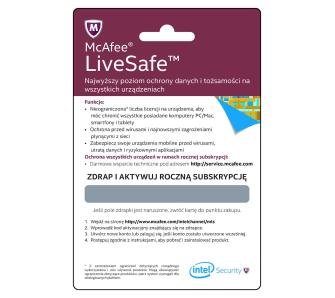
https://www.euro.com.pl/oprogramowanie/mcafee-livesafe.bhtml
Co otrzymujemy po zakupie:
a) Chroń wszystkie urządzenia
dzięki jednej subskrypcji obejmującej nieograniczoną liczbę urządzeń, dzięki czemu możesz chronić wszystkie posiadane komputery PC i Mac, smartfony i tablety.
b) Menedżer haseł z opcją szyfrowania
tworzy silne i unikalne hasła dla wszystkich kont internetowych należących do użytkownika, następnie je zapisuje i zapamiętuje, dlatego użytkownik już nie musi.
c)Zapora z zaawansowaną opcją wykrywania włamań
d)Opcja automatycznego skanowania naszych aplikacji oraz naszego systemu na komputerze i automatycznie dokonuje aktualizacji do najnowszej wersji.
e)Opcja automatycznego czyszczenia PC z niepotrzebnych plików oraz zaawansowane opcje trwałego bezpiecznego usuwania wrażliwych danych.
f)Opcja skanowania rzeczywistego oraz Antyspam do Outlooka i WebAdvisor, który informuje nas czy strona jest bezpieczna czy też nie.
Załóż i korzystaj z konta użytkownika standardowego (konto z ograniczeniami), a nie z konta administratora - ochroni to waszą organizację-firmę od 90% zagrożeń.
Wybierz opcję logowania za pomocą PINU w systemie Windows,
jeżeli używasz konta Microsoft do logowania w systemie.
PIN jest nadawany tylko dla tej maszyny w której go użyjemy i tylko na niej będzie działać. Pamiętaj dokonuj zmiany PINU minimum co 30 dni.
Kolejna ostatnia rzecz to Office 365 dla firm:
Zakupując Office 365 dla firm otrzymujemy ciągłe aktualizacje naszego pakietu biurowego przez 12 miesięcy, bo na tyle jest wykupowana licencja z możliwością przedłużenia na kolejny rok.
Najlepszą ofertę cenową ma obecnie:
Najważniejszym dodatkiem jest usługa OneDrive.
Oferuje szyfrowanie danych w czasie ich wysyłania do chmury jak i przy pobieraniu. Dodatkowo w stanie spoczynku na naszym dysku dane również są zaszyfrowane, szczegóły są opisane poniżej:
Dodatkowo dzięki OneDrive możemy mieć ciągłą i nieprzerwaną pracę z naszą bazą danych oraz najważniejszymi aplikacjami dla naszej firmy.
Najważniejsze, aby przechowywać swoją bazę danych klientów w chmurze, to pozwoli nam przykładowo:
W czasie awarii PC uruchomić bazę na innym urządzeniu i na wskazanie klienta szybko wykasować go z naszej bazy.
[ Ważne!
Kim jest użytkownik? Według Microsoft: jest to osoba fizyczna a nie firma jako podmiot. Czyli, każdy pracownik musi posiadać oddzielną licencję na Office 365.
Tutaj sytuacja jest bardziej skomplikowana, bo fizycznie użytkownik w danej chwili może używać jednej instalacji z tych 5 stanowisk, aby nie łamać licencji. Można dokonać zakupu dla pracowników licencji, która zawiera wyłącznie aplikacje Office bez innych dodatków.]
[Ważne!
OneDrive, gdyż wszystkie pliki i rezultaty pracy pracownika należą do właściciela firmy.
Czyli użytkownika do którego należy 5 maszyn, na których pracują pracownicy. Może w takim przypadku dodać je do konta Microsoft i dokonywać synchronizacji danych miedzy nimi. Tutaj nie następuje złamanie umowy licencyjnej, bo dostęp do chmury ma tylko jeden użytkownik.]
[Ważne!
OneDrive na użytkownika powinien być wykupiony, jeżeli dostęp do plików ma posiadać jedna osoba(użytkownik), otrzymuje on indywidualne konto i w nim może przechowywać rezultaty swojej pracy oraz może je współdzielić ze współpracownikami za pośrednictwem usług Microsoft nawet jak będzie pracował zdalnie.]
- Używanie bezpiecznej i sprawdzonej przeglądarki np. Chrome czy też Firefox do których instalujemy rozszerzenia takie jak:
TrueKey
WebAdvisor
AdBlock
Office Online
HTTPS Everywhere
- Najważniejsze to wykonujmy również kopię zapasową głównego komputera, który służy jako serwer na oddzielnym dysku zewnętrznym i róbmy to regularnie.
Najlepiej raz dziennie na zakończenie naszej pracy.
Podsumowując co musimy zrobić, aby spełnić minimalne wymogi opisywane w RODO, które swoją drogą są strasznie ogólnie określone:
- Dobry sprawdzony Antywirus.
- Dbajmy o aktualizację naszego systemu.
- Dbajmy o aktualizację naszych aplikacji.
- Zaszyfrujmy dysk, gdzie przetrzymujemy najważniejsze dane.
- Załóż i korzystaj z konta standardowego( z ograniczeniami).
- Używaj bezpiecznej aktualnej przeglądarki internetowej.
- Używaj dodatków do przeglądarki, które wymuszają szyfrowane połączenia.
- Używaj menadżera haseł z funkcją szyfrowania
- Używaj PINU w systemie Windows i zmieniaj go co 30 dni
- Wykonuj kopię zapasową swojego komputera minimum raz dziennie.
Pozdrawiam :)
Mam nadzieję, że pomogłem :)
Krawiec512